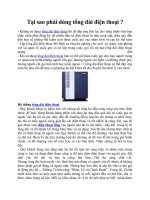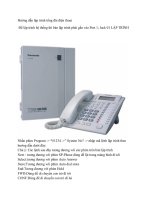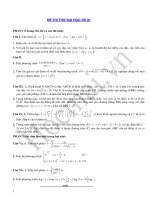Huong dan su dung tx7200.doc
Bạn đang xem bản rút gọn của tài liệu. Xem và tải ngay bản đầy đủ của tài liệu tại đây (1.55 MB, 36 trang )
SẢN PHẨM GHI Ổ CỨNG QUA MẠNG
BẮT ĐẦU
Đầu ghi ổ cứng qua mạng được thiết kế đơn giàn, dễ dàng kết nối với nhiều thiết bị kỹ thuật
số khác. Một thiết kế hoàn hảo để sử dụng dành cho gia đình và văn phòng, hỗ trợ dễ dàng
kết nối mạng wire và wifi.
Các thiết bị có sẵn trong hộp
Khi mở hộp dầu ghi ổ cứng bạn sẽ thấy trong hộp gồm các thành phần sau:
Network HDD Recorder Unit Remote Control (batteries not included)
DC Adapter Power Cable RCA Cable Component
Cable
User’s Manual Software CD
Optional Items
Cradle
3.5” Hard Disk Drive WiFi Dongle PowerLine Ethernet
Bridge
Để biết thêm chi tiết xem tại L ắ p đặ t ổ c ứ ng vào thi ế t b ị KTS ở
trang 11 và C ấ u hình Wireless LAN ở trang 44.
Trang 1
Giới thiệu sơ lược về hệ thống đầu ghi KTS
Nhìn từ phía trước
1
No. Item Description
2
3
1. Power LED
(Xanh/Cam)
Cho biết trạng thái nguồn và
lỗi (Xem thêm bên dưới để
biết thêm chi tiết).
4
2. IR Receiver Tiếp nhận tín hiệu hồng
ngoại từ điều khiển.
5
6
7
8
9
10
3. Read/Write
LED
4. Play Mode
LEDs
5. Home
6. Play/Stop
7. Direction
Buttons
8. Khe
SD/MMC/MS
9. Nút nguồn
10. Cổng USB
Sáng trong suốt quá trình ổ
cứng đọc và ghi.
Hiển thị các chế độ làm
việc.
Đi tới thực đơn chính.
Play/Stop tập tin media
Di chuyển xung quanh trong
menu chính.
Gắn thẻ nhớ SD/MMC/MS.
Nhấn để tắt/mở nguồn
Gắn thiết bị USB, Như là
thiết bị WiFi.
Tình trạng nguồn đèn tín hiệu
Trạn thái đèn
Xanh liên tục
Cam liên tục
Nhấp nháy:
Xanh (0.5 secs)
Cam (1.5 secs)
Nhấp nháy:
Xanh (0.5 secs)
Cam (0.5 secs)
Trạn thái hệ thống
Hệ thống có nguồn bình thường và sẵn sàng hoạt
động.
Hệ thống trong tình trạng chờ
Hệ thống đang khởi động khoảng chừng 7 secs hay
Hệ thống đang tắt khoảng chừng 10 to 13 seconds
Hệ thống khởi động hay tắt phụ thuộc vào dung
lượng ổ cứng.
Hệ thống bị lỗi ví dụ hệ thống quá nóng hay quạt bị
lỗi.
Trang 2
Rear View
1
Số Thứ tự Diễn giải
2
3
4
1. Quạt làm mát Tải nhiệt ổ cứng cho hệ
thống
2. Cổng Mini USB Dùng để kết nối máy tính
port
3. Cổng vào Kết nối các thiết bị
5
6
7
8
9
10
11
Component
4. Cổng vào AV
5. Cổng ra
Component
6. Cổng ra AV
Component thu tín hiệu
vào
Kết nối các thiết bị AV
thu tín hiệu vào.
Kết nối các thiết bị
Component để phát tín
hiệu ra
Kết nối các thiết bị AV để
phát tín hiệu ra
12
7. Cổng ra HDMI Kết nối thiết bị dùng cổng
HDMI để phát tín hiệu ra
8. Cổng SPDIF Kết nối các thiết bị dùng
cổng SPDIF
9. Cổng Optical Kết nối các thiết bị dùng
cổng Optical
10. Cổng LAN Kết nối mạng Lan thông
qua cổng RJ-45
11. Cổng USB Kết nối các thiết bị dùng
cổng USB
12. Cổng nguồn DC Kết nối nguồn DC cho
thiết bị hoạt động
Trang 3
Đồ điều khiển từ xa
Số Thự tự
1. Power
2. TV System
3. Video In
4. Record
5. Time-shift
6. USB
Diễn giải
Dùng để tắt/ mở nguồn thiết
bị
Chuyển đổi tín hiệu ra qua lại
các chế độ NTSC chuẩn,
NTSC mở rộng, PAL chuẩn,
PAL mở rộng.
Điều chỉnh tín hiệu vào
Bắt đầu thu tín hiệu vào ghi
vào thiết bị
Tạm dừng chương trình tivi
và bắt đầu ghi để xem lại sau
đó.
Truy cập thiết bị USB
7. Schedule-Rec Hiện thị và chỉnh sửa lịch thu
tín hiệu để ghi vào thiết bị.
8. INS_
Replay
9. Select
10. Repeat
11. Search
12. NEXT
13. PREV
14. Pause/
Step
15. Slow
16. Return
17. VOL-
18. Delete
Lùi lại 10s của đoạn media
đang phát.
Đánh dấu tập tin media trong
danh sách tập tin media đề
dùng cho sao chép, xóa, và
đổi tên
Đặt chế độ phát lại
Tìm kiếm một đoạn bất kì của
tập tin đang phát theo Tiêu
đề, Phân đoạn, Thời gian.
Nhấn để qua trak kế tiếp của
file DVD hay tựa đề HDD
Nhấn để trở về trak trước đó
của file DVD hay tựa đề HDD
Dừng phát tạm thời tập tin
hiện tại.
Chế độ phát chậm tập tin
đang phát. Nhấn Play để trở
về chế độ bình thường
Trở về một cấp của menu tại
thời điểm đang sử dụng.
Giảm dung lượng âm thanh.
Xóa những tập tin được chọn
trong danh sách tập tin
Trang 4
No
.
Item Description
1. Home
2. Source
3. Display
Hiện thị menu chính
Thiết lập tín hiệu vào cho
thiết bị.
Hiện thị thông tin của tập
tin media đang phát hay
đang ghi
4. Menu Hotkeys Truy cập nhanh vào thực
đơn chính của các mục
5. HDD
6. Network
7. CM Skip
8. Audio
9. AB_
Repeat
10. Subtitle
11. FRWD
12. FFWD
13. Zoom_in
14. Zoom_out
15. Stop
16. Navigate/
Enter
17. VOL+
Truy cập vào ổ cứng
Truy cập vào Mạng Lan
Qua nhanh 30s của tập tin
đang phát
Chọn tập tin nhạc từ DVD
hay HDD
Lập lại một đoạn đặc biệt
mà muốn xem lại
Hiện phụ đề của file DVD
(nếu có)
Quay ngược lại. Nhấn tiếp
tục để điều chỉnh tốc độ
quay lại nhanh hơn
Phát nhanh hơn. Nhấn tiếp
tục để chỉnh tốc độ phát
nhanh hơn
Phóng to trên một chổ bất
kì trên tập tin đanh phát.
Thu nhỏ trên một chổ bất
kì trên tập tin đanh phát.
Dừng phát tập tin đanh
phát.
Nút điều chỉnh hướng
chọn dùng trong thực đơn.
Và chọn thực đơn đó
Tăng dung lượng âm
thanh.
18. Numeric Pad Bàn phím số
19. Mute Tắt/mở chế độ im lặng
Nhấn Source để chọn chế độ tín hiệu thu vào 480p, 576p, 720p 50Hz,
720p 60 Hz, 1080i 50Hz, và 1080i 60 Hz.
Trang 5
Lắp ráp pin cho đồ điều khiển
Cài đặt
Đồ điều khiển khi còn trong bao bì không có chứa pin khi bán. Để lắp pin cho đồ điều
khiển thực hiện theo các bước sau:
1. Tháo nắp che chỗ bộ phận lắp pin.
2. Lắp pin vào theo chiều (+/-) như được chỉ dẫn.
3. Lắp nắp đậy chỗ bộ phận lắp pin lại.
Gắn liền chân đế
Thiết bị ghi KTS được thiết kế với chân đế gắn liền thẳng đứng rất chắc chắn, để lắp đặt
chân đế, thực hiện theo các bước sau:
1. Đặt chân đế trên mặt phẳng chắc.
2. Lắp thiết bị đầu ghi KTS theo hướng thẳng
đứng hướng từ trên xuống dưới.
Mũi tên chỉ hướng về phía trước là
mặt trước của thiết bị KTS.
Lắp đặt ổ cứng vào thiết bị KTS
Bình thường thiết bị KTS không lắp đặt ổ cứng. để lắp đặt ổ cứng vào thiết bị sử dụng ổ
cứng 3,5”, thực hiện theo các bước sau:
1. Tháo rời 9 con vít ở mặt sau của
thiết bị như hình vẽ
Trang 6
2. Cẩn thận tháo rời mặt sau và
tháo dây nguồn của quạt một các
cẩn thận như hình.
3. Trượt vỏ bọc về phía sau một
cách từ từ theo hướng về sau
như hình.
4. Tháo ốc bảo vệ ổ cứng từ khay
đựng ổ cứng và trượt khay đựng
theo hướng mũi tên như hình
bên.
5. Nâng khay đựng ổ cứng ra một
cách từ từ như hình bên.
6. Lắp ổ cứng vào khay đựng ổ
cứng và gắn cố định ổ cứng
bằng 4 con ốc vào khay.
Hãy chắc chắn rằng HDD
được lắp đặt với mặt
nhãn ở phía trên.
7. Lắp khay ổ cứng vào như lúc
tháo rời ra một cách từ từ như
hình vẽ.
Trang 7
8. Trượt khay đựng ổ cứng như
hình vẽ và lắp lại ốc bảo vệ khay
ổ cứng.
9. Kết nối 2 cáp ổ cứng và bo mạch
như hình vẽ.
10. Lắp vỏ thiết bị vào ngược lại lúc
tháo rời thiết như hình vẽ.
Bạn cần phải lắp kín các
thành phần lại với nhau
như khi bạn chưa tháo
rời thiết bị ra.
11. Kết nối lại cáp quạt và lắp mặt
sau của thiết bị vào.
12. Lắp lại 9 con ốc vào mặt sau của
thiết bị.
Trang 8
Tạo kết nối
Thiết bị đầu ghi KTS Có đầy đủ các cổng phát và thu tín hiệu một cách linh hoạt nhất.
Thu tín hiệu vào
Theo sự chỉ dẫn ở mặt sau của thiết
bị để sử dụng các cổng kết nối để
thu tín hiệu vào. Thu được tín hiệu
của các thiết bị như đầu DVD, TV Component to DVD
Box/ set-Top-Box và đầu thu
VHS(chi thu được SDTV).
Phát tín hiệu ra
Theo sự chỉ dẫn ở mặt sau của thiết
bị để sử dụng các cổng kết nối để
phát tín hiệu ra. Thiết bị phát bao
gồm màn hình , máy chiếu, và dàn
âm thanh.
Cổng SPDIF và Optical có
thể hỗ trợ sử dụng phát các
thiết bị âm thanh kĩ thuật số.
Những âm thanh cần chất
lượng cao chỉ có thể kết nối
qua cổng Optical. Tham khảo
hướng dẫn sử dụng của thiết
bị âm thanh để có thêm
thông tin chi tiết.
Trang 9
AV to VCR
Component to TV
AV to Projector
SPDIF and Optical
LAN to Network
Kết nối ngoại vi
Theo sự chỉ dẫn ở mặt sau của thiết
bị để sử dụng các cổng kết nối. Các
thiết bị kết nối bao gồm ổ cứng di
động, các thhiết bị USB như Wifi
USB.
Kết nối mạng
Mini USB to PC
USB Host to External
HDD or Pen Drive
Đầu ghi KTS hỗ trợ kết nối mạng Lan với cấu hình tương thích có cả DHCP hay không
có dịch vụ DHCP.
1. Kết nối bình thường dùng
cổng LAN thông qua cáp RJ-
45.
2. Kết nối tời thiết bị đầu cuối
như switch, hub, or router.
Xem Cài đặ t Wired LAN ở trang 29 để biết thêm chi tiết.
Mở nguồn thiết bị KTS
Sau khi việc lắp ráp hoàn tất một cách hoàn hảo, hãy thực hiện theo các bước sau để
mở nguồn thiết KTS:
1. Kết nối cáp nguồn vào
adpter DC nguồn.
2. Cắm cáp nguồn vào ổ điện.
3. Cắm đầu cắm adpter DC vào trong lỗ cắm ở mặt sau của thiết bị.
Trang 10
Nhấn vào Power đèn sáng
xanh và màn hình khởi
động hiện lên.
Màn hình khởi động có thể khác so với những phiên bản
cao khác.
Định dạng cách thức kết nối, bạn có thể cần xem hướng
dẫn sử dụng TV để chọn chế độ xem cho thích hợp.
Trong trường hợp hệ thống khởi động bình thường thì màn hình
hiện thị đầu tiên là thực đơn chính.
Lần đầu tiên bạn mở nguồn
thiết bị hoặc sau khi bạn
reset thiết bị về chế độ mặc
định thì màn hình Setup
(First Time) sẽ hiện thị.
4. Sử dụng đồ điều khiển hay các nút điều chỉnh ở mặt trước của thiết
bị, chọn điều chỉnh Menu Language từ thực đơn và nhấn .
5.
Th
ực đơn Time sẽ được chọn. chọn Manual từ thực đơn con. Định
ngày và giờ xong sau đó nhấn để xác nhận.
6. Thực đơn Network sẽ được chọn. chọn DHCP IP hay FIX IP từ
thực đơn con để cấu hình Network. Xem Cài đặ t Wired LAN ở trang
29 để biết thêm chi tiết.
Nếu như bạn muốn không cấu hình cài đặt Network, Chọn
Cancel từ menu con để tiếp tục.
7. Nhấn để xác nhận cấu
hình Network.
Thực đơn Main hiện thị.
Trang 11
Sử dụng chế độ Stanby
Chế độ Stanby của thiết bị chỉ sử dụng điện năng tốt thiểu nhất.
Trong quá trình hoạt động ít này, nên rút nguồn ra khỏi thiết bị.
Để sử dụng chế độ Standby, thực hiện theo các bước sau:
1. Nhấn nút trên đồ điều khiển hay mặt trước trên thiết bị.
2. Khi đèn Power LED chuyển sang màu cam hoàn toàn thì thiết bị đang ở chế độ
Standby.
Quạt của ổ cứng vẫn tiếp tục hoạt động trong vài giây trong chế
độ Standby.
Để thoát khỏi chế độ Standby, thực hiện theo các bước sau:
1. Nhấn nút trên đồ điều khiển hay mặt trước trên thiết bị.
2. Đèn Power LED xanh sáng hoàn toàn và màn hình hình khởi động hiện thị.
3. Màn hình thực đơn chính Main sẽ hiện thị sau vài giây.
Định dạng ổ cứng
Khi ổ cứng 3.5” của thiết bị sẽ phải định dạng trước khi sử dụng, để định dạng ổ cứng,
thực hiện theo các bước sau:
1. Sử dụng đồ điều khiển hay
các nút điều chỉnh 73 mặt
trước thiết bị, chọn mục
Setup từ trên thực đơn Main
và nhấn .
Thực đơn Setup hiện thị.
2. Chọn mục System Options
và nhấn .
Màn hình mục System
Option hiện thị.
3. Chọn mục HDD Format và nhấn .
4. Trong thực đơn con , Chọn
HDD Format và nhấn .
Một thông báo cảnh báo
xuất hiện.
5. Chọn OK để tiếp tục. Màn hình chia phan vùng Partitioning xuất
hiện.
Trang 12
6. Sử dụng nút và , Chọn
phần trăm của phân vùng.
Sự thay đổi sẽ được hiện thị
trên màn hình.
Phân vùng được định dạng
là FAT32 có tên là HDD1 và
phân vùng được định dạng là
NTFS có tên là HDD2 trên
màn hình hiển thị. Xem
Error! Reference source
not found. trên trang Error!
Bookmark not defined. để
biết thêm thông tin chi tiết.
Phân vùng ổ cứng NTFS chỉ có thể đọc; Bạn không thể lưu,
xóa, hay đổi tên trên phân vùng NTFS khi bạn sử dụng phân
vùng này thông qua thiết bị ghi KTS.
Phân vùng ổ cứng FAT32 bắt buộc phải có dung lượng ít
nhất là 10% trên tổng số dung lượng ổ cứng gắn vào.
7. Chọn Next để tiếp tục.
Màn hình Hard Disk Format
hiển thị.
8. Chọn Format để bắt đầu định dạng ổ cứng.
Thời gian định dạng tùy thuộc vào dung lượng ổ cứng.
Màn hình Congratulations
hiện thị khi quá trình định
dạng hoàn thành.
9. Chọn OK để hoàn tất quá
trình định dạng.
Cài đặt phần mềm Transcode Server
Thiết bị ghi KTS cần phải cài đặt chương trình Transcode Server để chạy các định dạng
tập tin có đuôi .rm, .rmvb, H.264, và .mkv.
Bạn phải cài đặt chương trình Transcode Server trên tất cả máy
tính có sử dụng tập tin chia sẽ trên thiết bị ghi KTS.
Để cài đặt Transcode Server, thực hiện theo các bước sau:
Trang 13
1. Bỏ đĩa CD chương trình vào
máy tính và màn hình
Welcome hiện thị.
Nếu màn hình
Welcome không
hiện thị, Bạn sử
dụng Internet
Explorer để truy cập
vào đĩa CD.
Chọn ngôn ngữ cài đặt từ
danh sách.
2. Màn hình Options hiện thị.
Chọn Transfer Code để bắt
đầu cài đặt.
Màn hình Transcode Setup
Wizard hiện thị.
3. Nhấn Next.
Màn hình Select
Installation Folder hiện thị.
4. Chọn Next để sử dụng thư mục cài đặt măc định hoặc nhấn nút
Browse để chọn nơi lưu trữ đặc biệt.
Trang 14
5. Màn hình Ready to Install
hiện thị.
6. Nhấn Install để bắt đầu cài
đặt.
Khi cài đặt hoàn tất màn
hình Completion sẽ hiện
thị.
7.
Nhấn Finish và khởi động lại máy tính để hoàn tất quá trình cài đặt.
Sau khi khởi động, chương trình Transcode Server tự động chạy và
thực đơn chính của chương trình sẽ hiện lên.
Bạn phải thông qua
bước tường lửa của
máy tính của bạn,
hoặc bạn có thể cho
chương trình
Transcode Server
trong danh sách
Exceptions của
chương trình bức
tường lửa. Xem
hướng dẫn sử dụng
sử dụng Firewall để
iết thêm chi tiết.
Một biểu tượng được cài đặt
vào thanh taskbar của bạn
như hình bên, báo cho bạn
biết Transcode Server đang
được thực hiện.
Sau khi cài đặt Transcode Server, nếu biểu tượng trái đất
khôg hiện thị trên thanh taskbar, nhấn vào Start All
Programs Transcode Server Transcode Server để
khởi động chương trình bằng tay.
Tạo nơi chứa tập tin cho Transcode Server
Sau khi cài đặt Transcode Server trên tất cả các máy tính trong hệ thống mạng, bạn phải
tạo thư mục để chứa các tập tin có định dạng .rm, .rmvb, H.264, và .mkv. Tạo thư mục
Trang 15
chứa các tập tin mà Transcode Server sẽ phát các tập tin với đường dẫn đặc biệt mà
bạn thiết lập.
Chương trình Transcode Server thì không yêu cầu phải truy
xuất các định dạng cơ bản. Xem Supported File Formats ở
trang 19 để biết thêm chi tiết.
Để tạo thư mục cho chương trình Transcode Server, thực hiện theo các bước sau:
1. Nhấn đúp vào biểu tượng của chương trình Transcode Server trên
thanh taskbar để mở chương trình Transcode Server.
2. Chọn tab Net Share Dialog.
Màn hình Net Share Dialog
hiện thị tất cả các thư mục
chia sẽ trên máy tính.
3. Nhấn Add, để vào màn hình
Net Share Dialog.
Lần đầu tiên bạn tạo nơi lưu
trữ cho chương trình
Transcode, một thông báo
sẽ hiện ra.
4. Nhấn OK và theo các hướng
dẫn để chia sẽ thư mục sử
dụng Windows.
Tham khảo Windows Help
trong Start Help and
Support để biết thêm thông
tin về thư mục chia sẽ.
Màn hình Net Share Dialog
hiện thị thư mục chia sẽ bình
thường.
Trang 16
5. Nhấn Add để hiện thị màn
hình truy cập.
6.
Truy cập vào nơi chứa thư mục trên máy tính của bạn và nhấn OK.
Bạn phải thêm từng thư mục một.
Hộp thoại thư mục mới được
thêm vào Net Share Dialog
được hiện thị.
Trang 17
Thực đơn chính
Thực đơn Main sẽ hiện lên mặc định khi quá trình khởi động hoàn tất. Sử dụng 7 biểu
tượng để truy cập tất cả các chức năng của thiết bị ghi KTS.
Icon Menu
Video In
Movie and Video
Music
Photo and
Slideshow
Copy Files
Setup
Browse All Files
Description
Xem hay thu tin hiệu video hay thu tin
hiệu tivi.
Quản lý tập tin movie và video clips.
Quản lý tập tin nhạc.
Quản lý hình của bạn và tạo tình
chiếu.
Sao chép tập tin media từ một thiết bị
nào đó sang một thiết bị khác, ví dụ
như từ USB sang HDD.
Quản lý các thiết lập bình thường cho
thiết bị ghi KTS và tín hiệu ra.
Truy cập nhanh vào thư viện để tìm cái
mà bạn muốn.
Trang 18
Thành phần thực đơn
Thành phần thực đơn gồm có 4 phần hiện thị thông tin như mục đang chọn lựa và nơi
lưu trữ, xem ví dụ như hình bên dưới.
1
3
2
4
No. Item Description
1
2
3
4
Menu Name
Navigation
Panel
Detail Panel
File Panel
Hiện thị tên thực đơn đang sử dụng
Hiện thị nơi lưu trữ tập tin, tên và kiểu tập
tin.
Hiện thị thông tin của tập tin được chọn.
Hình và Video sẽ hiện lên xem trước ở mục
này.
Hiện thị tên tập tin và thông tin dung lượng.
Supported File Formats
Media Type Supported File Formats
Video
Audio
Image
.avi, .mpg, .vob, .asf, .ifo, .dat, .mp4, .ts, .DivX HD,
.Xivd
.mp3, .wma, .pcm, .wav
.jpg, .bmp
Nếu chương trình Transcode Server được cài đặt vào máy tính
thì bạn sẽ xem được thêm các kiểu định dạng video hỗ trợ sau
.rm, .rmvb, .wmv, H.264, và .mkv.
Chương trình Transcode Server không hỗ trợ phát lại các định
dạng trên từ ổ cứng gắn ngoài. Bạn nhất định phải phát chúng
trên ổ cứng của thiết bị KTS.
Trang 19